Utilizar o Controlador WIA (Windows)
Esta secção descreve como iniciar a digitalização a partir da aplicação compatível WIA através da ligação USB ou digitalização WSD.
Memo
-
O controlador WIA não suporta a função digitalização de rede. Ligue a máquina a um computador através da interface USB ou Digitalização WSD.
-
O controlador WIA não suporta Mac OS X.
-
O controlador WIA 2.0 suporta o Windows 10/Windows 8.1/Windows Sever 2012 R2/Windows 8/Windows Server 2012/Windows 7/Windows Server 2008 R2.
-
O controlador WIA 1.0 suporta Windows Vista/Windows Server 2008/Windows Server 2003.
Para digitalizar usando driver WIA, é necessário o processo de preparação, tal como a instalação do driver do scanner.
Antes de usar a digitalização remota
Pode também precisar de definir a máquina para o modo de espera para digitalização remota antes de iniciar a digitalização no computador.
Como utilizar digitalização remota
Digitalizar
Memo
O procedimento que se segue utiliza o Adobe Photoshop CS3 como um exemplo.
-
Coloque um documento na ADA ou no vidro para documentos.
-
Inicie o Adobe Photoshop CS3 no computador.
-
Selecione [Import (Importar)] a partir de [File (Ficheiro)] e depois selecione [WIA: OKI Universal WIA (WIA: OKI Universal WIA)] para a ligação USB ou selecione [WIA-OKI-XXXXX (WIA-OKI-XXXXX)] para a digitalização WSD.
-
Clique em [Digitalizar].
-
Seleccione um método de alimentação do papel.
-
Seleccione um tipo de imagem.
-
Especifique a área a digitalizar.
-
Clique em [Digitalizar].
-
Para completar a digitalização, clique [Cancelar].
-
Se não digitalizar outras páginas ou o verso da página, clique [Sair].
Utilizar fax e digitalização do Windows
"Fax e Digitalização do Windows" é uma função disponível com o Windows 10/Windows 8.1/Windows 8/Windows 7/Windows Vista.
-
Coloque um documento na ADA ou no vidro para documentos.
-
Inicie o Fax e Digitalização do Windows num computador.
Para o Windows 7/Vista:
-
Clique em [Start (Iniciar)] no Windows e, em seguida, selecione [All Programs (Todos os Programas)] > [Windows FAX and Scan (Fax e Digitalização do Windows)].
Para o Windows 8:
-
Clique com o botão direito do rato no ecrã [Start (Iniciar)] e, em seguida, selecione [All Apps (Todas as Aplicações)] > [Windows FAX and Scan (Fax e Digitalização do Windows)].
Para o Windows 8,1:
-
Clique no ícone da seta para baixo no ecrã [Start (Iniciar)] e, em seguida, selecione [Windows FAX and Scan (Fax e Digitalização do Windows)].
Para o Windows 10:
-
Clique em [Start (Iniciar)] no Windows e, em seguida, selecione [All Apps (Todas as Aplicações)] > [Windows Accessories (Acessórios do Windows)] > [Windows FAX and Scan (Fax e Digitalização do Windows)].
-
-
Clique [Nova digitalização].
-
Selecione [OKI Universal WIA (WIA Universal OKI)] para a ligação USB ou selecione [OKI-XXXXX (OKI-XXXXX)] para a digitalização WSD e, em seguida, clique em [OK (OK)].
-
Configure a definição, se necessário.
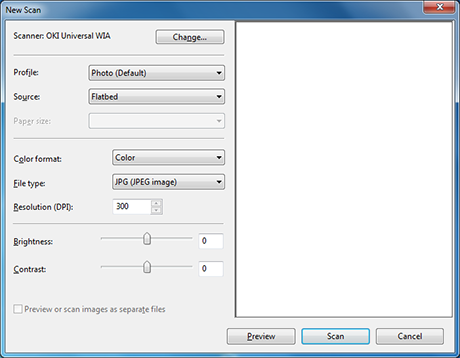
-
Clique em [Digitalizar].
-
Sair de [FAX e digitalização do Windows].

